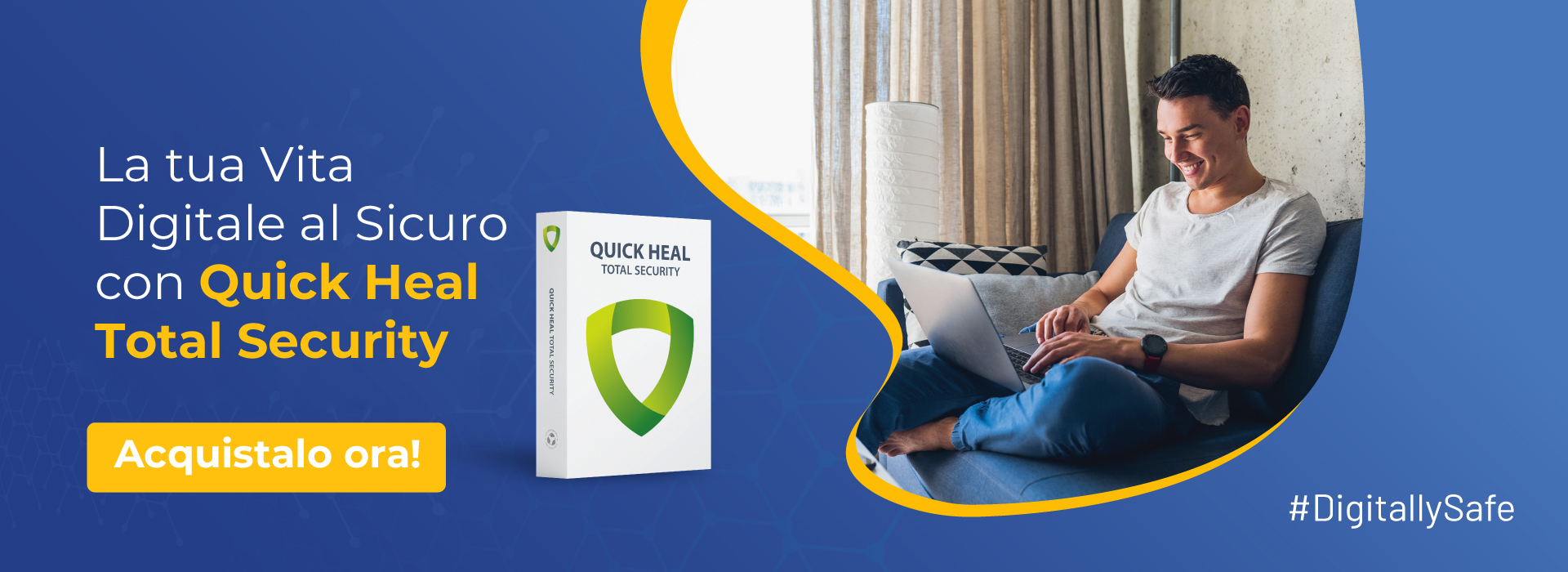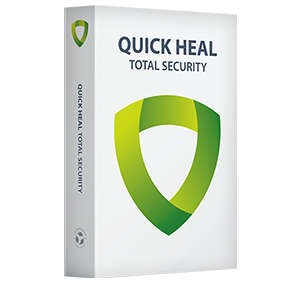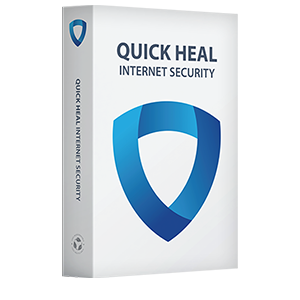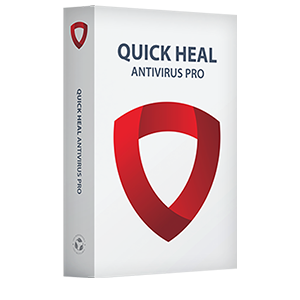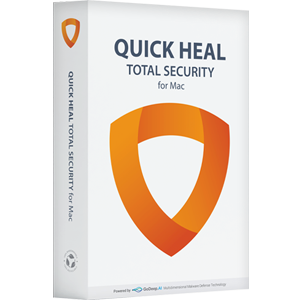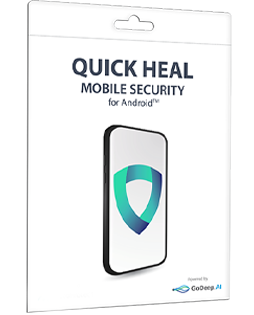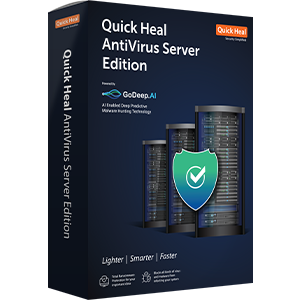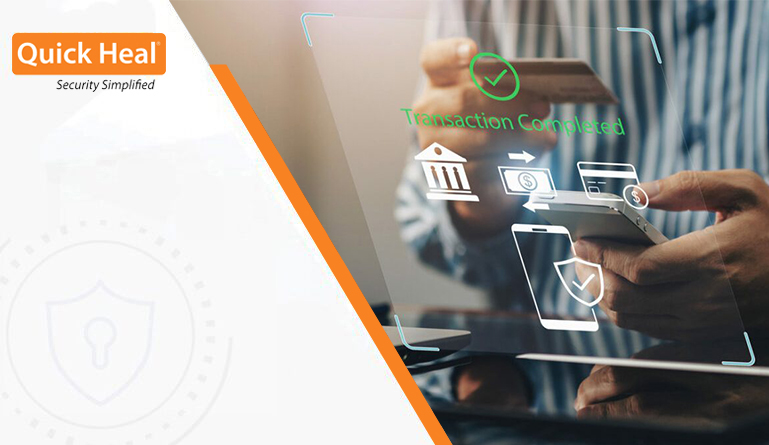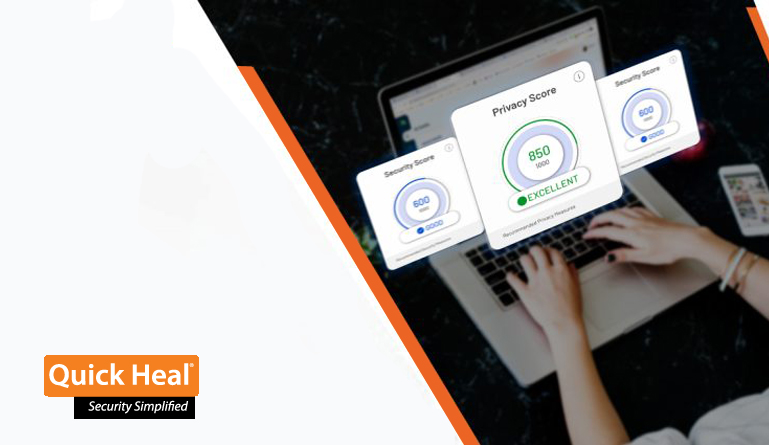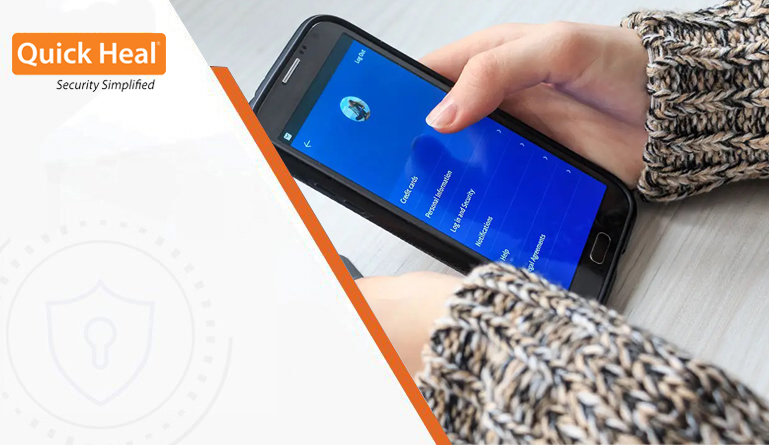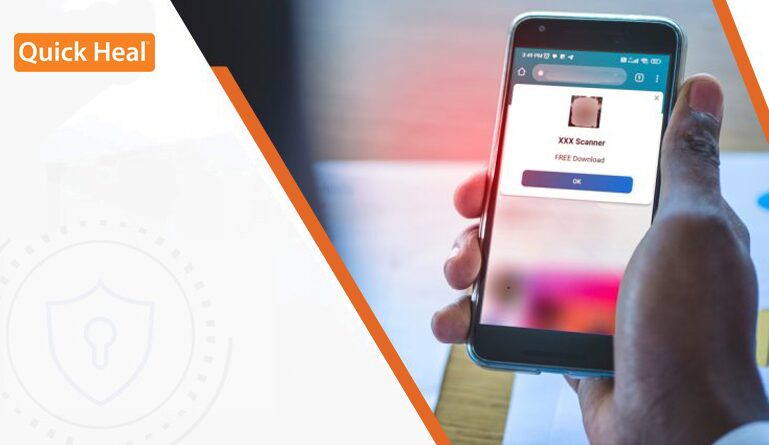Naviga, lavora, acquista online in totale sicurezza!
Compra online, naviga, gioca, connetti in tutta sicurezza con le soluzioni di sicurezza Quick Heal. Leggeri, facili da installare e da utilizzare gli antivirus Quick Heal garantiscono la massima protezione per PC e Laptop Windows e Mac e per dispositivi mobile Android.
Ci hanno già scelto milioni di clienti!
27 anni
di esperienza e innovazione
+ 16 MILIONI
di clienti che credono in noi
prova
Una suite di sicurezza che garantisce protezione a 360° con la massima performance: mette in sicurezza la navigazione, protegge i tuoi dati, la tua privacy online.
Mette in sicurezza la tua rete Wi-Fi e il tuo PC durante la navigazione. Per utenti che fanno ampio utilizzo della posta elettronica, acquistano spesso online.
Tecnologia predittiva di protezione antimalware basata sull’Intelligenza Artificiale. Per un utente esperto che desidera protezione col più basso consumo delle risorse del dispositivo.
Protezione antivirus 360° per il tuo dispositivo MAC. Una barriera contro minacce zero-day, software dannosi, spam e altre minacce online.
Protezione avanzata per il tuo smartphone Android. Una barriera contro virus e malware, app dannose e truffe finanziarie / bancarie.
Sviluppato pensando ai grandi server aziendali, questo prodotto offre una robusta protezione antivirus e velocità eccezionali. Si installa facilmente su reti server complesse e ottimizza l’utilizzo delle risorse.
prova
Le nostre ultime News
Truffe sulle criptovalute: una storia di inganni e scam da un miliardo di dollari
Le transazioni online non hanno reso la vita più semplice? La possibilità…
Proteggi le tue transazioni online in 7 passi
Negli ultimi anni, lo shopping online è diventato parte integrante delle nostre…
Il tuo PC è lento? Migliora le performance con il Performance Booster di Quick Heal
PC lento? La funzione Performance Booster (ex PC Tuner) di Quick Heal…
Perché il tuo Punteggio Privacy è più importante che mai
Il Punteggio Privacy è cruciale in un mondo digitale minacciato dalle violazioni…
Migliora la tua sicurezza digitale: paga e naviga online in tutta sicurezza con gli antivirus Quick Heal
Nel vasto mondo digitale in cui viviamo, le transazioni finanziarie online sono…
Allarme pop-up! Attenzione alla pubblicità ingannevole sul tuo smartphone
Attento agli annunci pop-up: scarica solo da fonti affidabili, ignora link sospetti…
prova
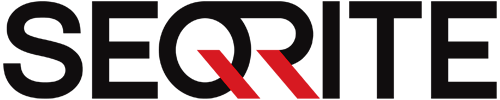
SCOPRI SEQRITE, IL NOSTRO BRAND ENTERPRISE
Seqrite è il brand di sicurezza Enterprise di Quick Heal. Sviluppiamo soluzioni di gestione della sicurezza per gli endpoint, i dispositivi mobile, i server e le reti aziendali. I nostri prodotti mirano a semplificare al massimo la sicurezza IT per massimizzare le performance aziendali.
Con i tool innovativi a protezione dell’identità e delle risorse della tua azienda e con la sua tecnologia avanzata contro le cyber minacce, Seqrite offre alla tua azienda la massima libertà operativa con la massima protezione.